Aprenda desligar seu Windows 8 em três passos.
Parece estranho este artigo, mas acredite: “Muitos estão com dúvidas quanto ao desligamento no Windows8”, e é para sanar a dúvida alheia que estamos aqui correto !
O Window 8 e suas novidades trazem consigo inovações que acabam deixando o usuário meio confuso na hora de desligar o sistema, então vamos ver um passo-a-passo sobre como desligar o Windows 8.
Desligando o Windows 8
Como todos sabemos, o Menu Iniciar não está mais presente como de costume (visível), tendo agora que abri-lo passando o Mouse ou utilizando a tecla Windows (bandeirinha no seu teclado ao lado do Ctrl).
E para acessar algumas opções costumeiras, é necessário abrir a “Charms Bar”, passando o mouse no lado direito da tela de seu monitor.. Sabendo disso, vamos ao tutorial.
1º – Passe o mouse na “Lateral Direita” de seu Monitor para que a “Charms Bar” se abra.
2º – Agora basta clicar sobre “Ícone Configurações” como mostrado na imagem.
3º – Após clicar em configurações, irão aparecer algumas outras opções, devendo agora clicar sobre o botão “Ligar/Desligar“. e em seguida clicando sobre “Desligar“.
Pronto, tendo feito os passos acima, seu Windows 8 irá desligar-se normalmente como de costume em outras versões do Windows.
Espero que o tutorial seja útil ! Abraço !
Este artigo pertence ao Kbaus Tutoriais.
Plágio é crime e está previsto no artigo 184 do Código Penal.
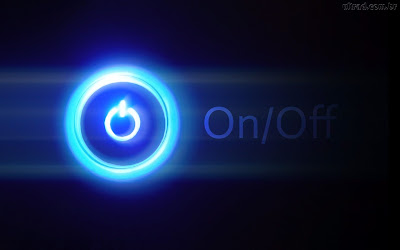
Olá Charliton !
Sei que a resposta está atrazada, mas tive problemas para acessar a internet na semana final e no começo deste ano.
Com certeza a parceria está fazendo bem aos dois blogs, só não estou tendo muito tempo para visitar meus parceiros 🙁
Assim que tudo estabilizar, estarei voltando com a rotina de meu blog e de visita no blog de todos vcs !
Abraço !
Olá Anônimo !
Realmente tudo que disse é bem construtivo e verdadeiro, pois sem o TOUCH SCRREEN o Windows 8 é apenas o WINDOWS 7. mas com muitas dificuldades para o usuário.
A dica de habilitar o Classic Sheell é bem vinda, e eu mesmo não sabia desta função ( Fiz a desinstalação antes mesmo de testar).r rsrs
Ajustar as configurações do botão desligar também é uma boa alternativa, mas para usuários inesperiêntes, irão segurar o botão e acabar travando o HD com desligamentos incorretos.
Abraço !
Simples e bem útil o artigo.
Aproveito o momento para agradecer ao Kbaus Tutoriais pela parceria com o 2C Multimídia e que em 2013 possamos continuar unidos!
Sempre configuro o botão de ligar para desligar (o padrão deste botão é hibernar) nas opções de energia do windows.
Quanto ao windows 8, não faz sentido forçar o usuário a mexer com uma interface inadequada ao computador (sem tela de toque) por isso uso o classic shell para ter o menu inicial anterior o Windows (2000, xp ou seven). Pouco uso a interface metro afinal tudo da interface do seven aida está lá.
Olá Herlan !
Eu particularmente não gostei do Windows 8 não em ! rsrs
Não sei, pode até ser pelo costume com o Windows 7, mas achei ele meio complicado, cheio de frescuras e muito menos acessibilidade pra quem gosta de ficar fuçando no sistema.
Acredito que foi feito com o intuito de tudo estar ligado à internet, deixando a desejar para a funcionalidades mais comuns como por exemplo criações de servidores, redes, configurações em geral.
Mas como disse pode ser pela inovação.
Já tirei o Windows 8 de meu computador e retornei ao Windows 7. –'
Abraço !
Olá Miller.
Parabéns pelo artigo, apesar de eu não ter o Windows 8 ainda em meu computador, gostei muito de saber mais sobre ele.
Gostaria de saber se você está gostando do sistema? pois estou com algumas dúvidas em instalá-lo.
Abraços!